[DIPERBAIKI] Masalah Miniport Xvdd SCSI di Windows 10, 11
Diterbitkan: 2023-09-07Banyak pengguna PC telah melaporkan mengalami masalah dengan Xvdd SCSI Miniport di Windows 10, 11, 8, 7. Sejumlah besar pengguna juga menanyakan pertanyaan, “Apakah Xvdd SCSI Miniport adalah virus?” Peringatan rutin diterima oleh pengguna PC yang meminta Reboot sistem mereka. Jika Anda salah satunya, tidak perlu panik karena artikel ini membahas jawaban sederhana dan cepat atas masalah tersebut. Namun, sebelum kita melanjutkan ke solusinya, penting bagi kita terlebih dahulu untuk memahami apa itu Xvdd SCSI Miniport dan faktor-faktor yang dapat menyebabkan kesalahan.
Apa Arti Miniport Xvdd SCSI
Drive untuk menyimpan pada disk virtual Xen Virtual Disk D, juga dikenal sebagai Xvdd, biasanya digunakan untuk permainan atau perangkat lunak tertentu yang memerlukan pembuatan disk virtual yang mampu menyimpan data. Selain itu, Antarmuka Sistem Komputer Kecil, terkadang dikenal sebagai SCSI, menawarkan kumpulan protokol transfer fisik selain beberapa antarmuka konvensional yang dapat digunakan dalam proses menghubungkan berbagai periferal ke komputer pribadi Anda. Bentuk drive penyimpanan khusus ini digunakan oleh game dan perangkat lunak tertentu untuk fungsi khusus, seperti pembuatan disk virtual untuk tujuan menyimpan perangkat lunak atau data game.
Cara Mengatasi Miniport XVDD SCSI di Windows 10,11
Mungkin sulit untuk menentukan penyebab spesifik dari masalah Xvdd SCSI Miniport Windows 10. Oleh karena itu, yang perlu Anda lakukan hanyalah membaca daftar taktik yang disediakan di bawah ini untuk mengidentifikasi penyebab masalah dan kemudian mengatasinya menggunakan solusi yang tepat. Tanpa basa-basi lagi, mari kita mulai!
Solusi 1: Pastikan Driver Miniport Xvdd SCSI adalah yang Terbaru
Meskipun masalah Miniport Xvdd SCSI penting untuk diketahui terlebih dahulu, hal pertama yang harus diselidiki adalah perangkat lunak driver. Pengoperasian normal Miniport Xvdd SCSI dapat terhambat jika perangkat lunak drivernya rusak atau kedaluwarsa. Periksa apakah ada pembaruan yang tertunda pada driver Xvdd SCSI Miniport, lalu unduh pembaruan tersebut, sehingga Anda dapat terus bekerja tanpa gangguan.
Ikuti petunjuk berikut untuk mengunduh sebagian secara manual versi terbaru driver Xvdd SCSI Miniport:
Langkah 1: Pertama, buka kotak Pencarian dan ketik Device Manager , lalu buka programnya. 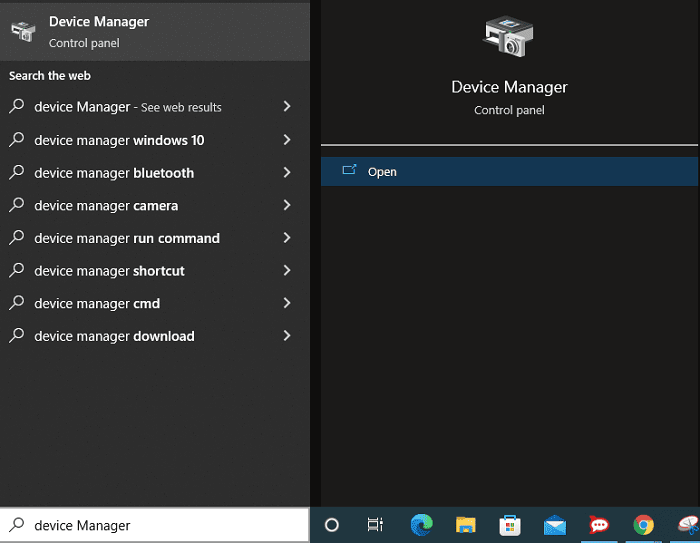
Langkah 2: Dari daftar, temukan pengontrol Penyimpanan dan klik dua kali untuk memperluas opsi yang tersedia. 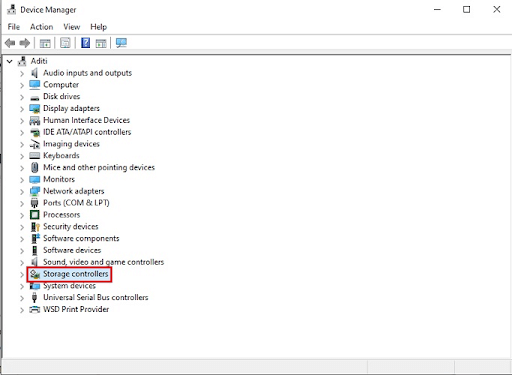
Langkah 3: Pilih “Perbarui driver ” dari menu konteks yang muncul setelah mengklik kanan driver Xvdd SCSI Miniport.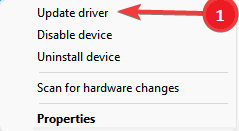
Langkah 4: Selanjutnya, pilih Cari Secara Otomatis untuk opsi Perangkat Lunak Pengemudi yang Diperbarui . Sekarang, duduk dan bersantailah sementara pengunduhan pembaruan driver selesai. 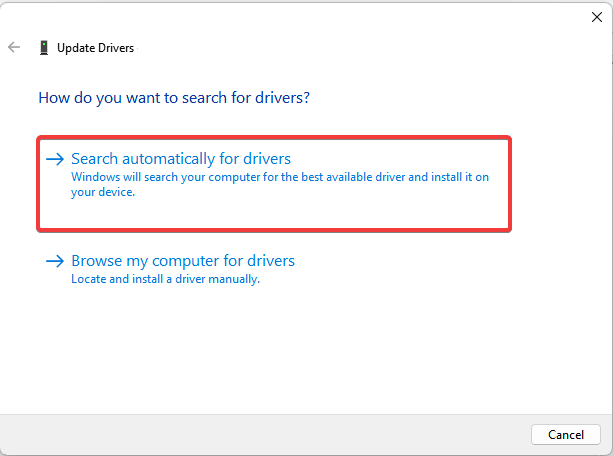
Langkah 5: Restart PC Anda setelah menginstal file yang dapat dieksekusi dari driver Xvdd SCSI Miniport dengan mengikuti petunjuk yang muncul di layar.
Namun, karena kurangnya waktu dan kesabaran, pengguna tertentu tidak dapat memilih metode ini sebagai pilihan pilihan mereka. Oleh karena itu, mengandalkan aplikasi update driver otomatis adalah solusi yang paling layak untuk dipertimbangkan.
Hanya dengan satu klik, software Bit Driver Updater mampu secara otomatis mendownload semua update driver yang tertunda. Driver ini dapat diandalkan dan sepenuhnya aman untuk digunakan di lingkungan apa pun. Beberapa karakteristik program ini mencakup pemindaian cepat, kemampuan menjadwalkan pengunduhan driver, fasilitas pencadangan dan pemulihan, dukungan teknis 24–7, dan jaminan uang kembali yang berlaku selama 60 hari. Dengan meningkatkan ke program edisi Pro, pengguna akan memiliki akses ke daftar fitur lengkap dan dapat menggunakan semua komponennya.
Sekarang, lihat langkah-langkah yang disebutkan di bawah ini untuk memperbarui driver Xvdd SCSI Miniport dengan cepat dan otomatis melalui Bit Driver Updater untuk menyelesaikan masalah.
Langkah 1: Pertama, unduh Bit Driver Updater dari tombol di bawah. Kemudian, klik dua kali file yang diunduh dan ikuti petunjuk di layar untuk menyelesaikan instalasi.

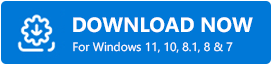
Langkah 2: Setelah terinstal, luncurkan Bit Driver Updater di PC Anda dan di layar utama aplikasi Bit Driver Updater, pilih opsi Pindai untuk memulai proses. 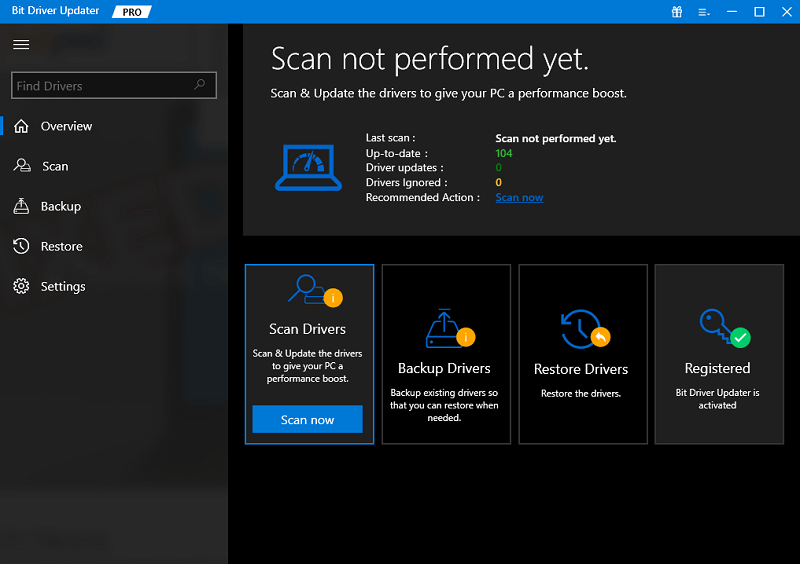
Langkah 3: Setelah Anda menemukan driver Xvdd SCSI Miniport, pilih tombolPerbarui Sekarang yang terletak di sebelahnya.Selain itu, jika Anda memiliki edisi Pro, Anda memiliki akses ke opsi yang memungkinkan Anda untuk Perbarui Semua , yang berarti Anda dapat mengunduh seluruh daftar driver yang sudah usang hanya dengan satu klik pada mouse. 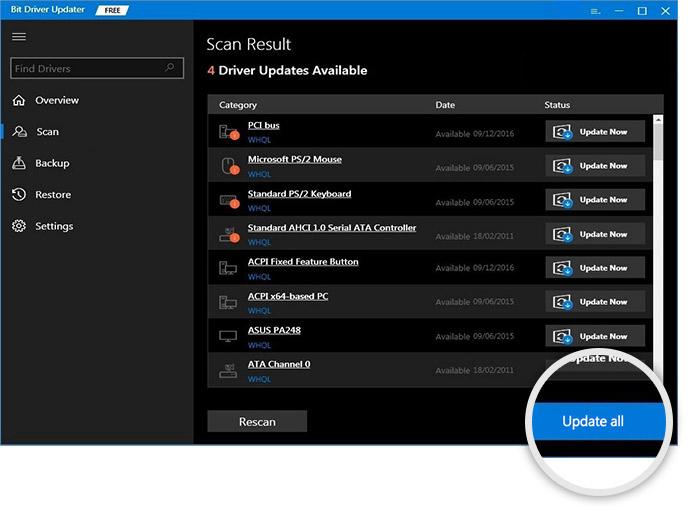
Langkah 4: Untuk menginstal driver, ikuti petunjuk yang muncul di layar Anda. Terakhir, mulai ulang perangkat Anda untuk menerapkan driver baru.
Periksa apakah versi terbaru driver Xvdd SCSI Miniport dapat mengatasi masalah tersebut. Jika Anda masih mengalami masalah dengan Miniport Xvdd SCSI, Anda harus melanjutkan ke teknik berikut untuk menyelesaikan masalah tersebut.
Baca Juga: Cara Memperbaiki Masalah Driver Audio Conexant di Windows 10, 11
Solusi 2: Memperbarui Layanan Permainan
Jika layanan game di perangkat Windows Anda kedaluwarsa, Anda dapat mengalami masalah saat menggunakan Xvdd SCSI Miniport. Untuk lebih spesifiknya, jika Anda akan menggunakan aplikasi Xbox, Anda harus memeriksa pembaruan dan mengunduhnya secara berkala. Untuk memperbarui layanan game Windows Anda, ikuti tindakan yang tercantum di bawah ini.
Langkah 1: Buka Microsoft Store di PC Anda.
Langkah 2: Masukkan “ Layanan Permainan ” ke dalam kolom pencarian, lalu buka tab terkait.
Langkah 3: Setelah memperbarui layanan game, restart komputer Anda agar perubahan dapat diterapkan.
Periksa apakah masalah dengan Xvdd SCSI Miniport telah teratasi setelah komputer Anda dihidupkan ulang. Jika masalah terus berlanjut, Anda perlu beralih ke solusi berikutnya.
Solusi 3: Menghapus Instalasi Aplikasi Xbox dari Perangkat Anda
Untuk memperbaiki masalah Xvdd SCSI Miniport, Anda harus menghapus program desktop Xbox meskipun Anda tidak menggunakannya sebagai layanan game utama. Jika Anda menghapus instalasi aplikasi, Anda akan dapat memperoleh kembali ruang di hard disk Anda. Berikut ini adalah daftar langkah-langkah yang akan memandu Anda melalui proses menghapus program Xbox dari komputer Windows Anda.
Langkah 1: Pertama, buka aplikasi Control Panel dengan mengetikkan namanya di kolom pencarian. 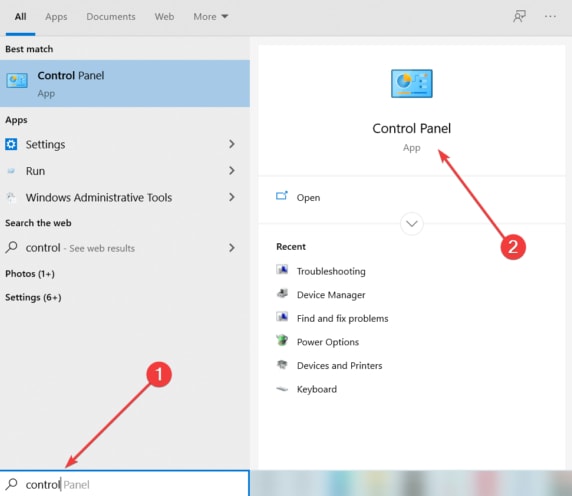
Langkah 2: Navigasikan ke menu Program lalu pilih opsi Uninstall a Program . 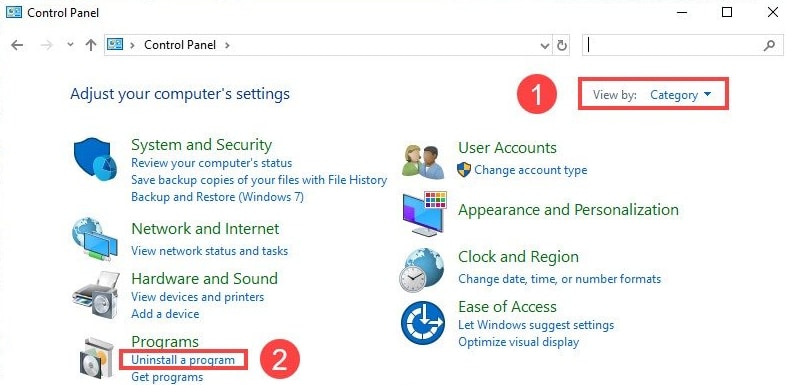
Langkah 3: Dari daftar aplikasi yang telah diinstal pada perangkat Anda, navigasikan ke bagian paling bawah dan cari ikon Xbox.
Langkah 4: Saat Anda mengklik kanan pada Xbox, pilih opsi Uninstall dari menu konteks.
Setelah prosedur uninstall selesai, restart komputer Anda. Sekarang periksa untuk melihat apakah masalah dengan Miniport Xvdd SCSI telah teratasi. Jika masalah masih ada, Anda harus mencoba perbaikan berikutnya yang tersedia.
Baca Juga: Cara Memperbaiki Masalah Driver Pengontrol Enkripsi/Dekripsi PCI
Solusi 4. Perbarui OS Windows Anda
Masalah Xvdd SCSI Miniport diselesaikan untuk pengguna tertentu ketika mereka mengunduh pemutakhiran yang masih tertunda untuk Windows. Anda dapat memeriksa dan menginstal pembaruan Windows terkini dengan mengikuti petunjuk yang dijelaskan secara rinci di bawah ini.
Langkah 1: Pertama, luncurkan aplikasi Pengaturan dengan memilihnya dari menu Start, lalu klik “ Update and Security .” 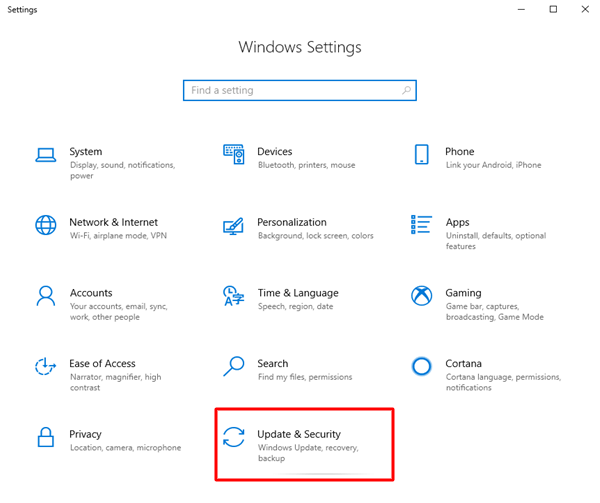
Langkah 2: Navigasikan ke bagian Pembaruan Windows dan pilih opsi Periksa Pembaruan dari menu yang muncul. 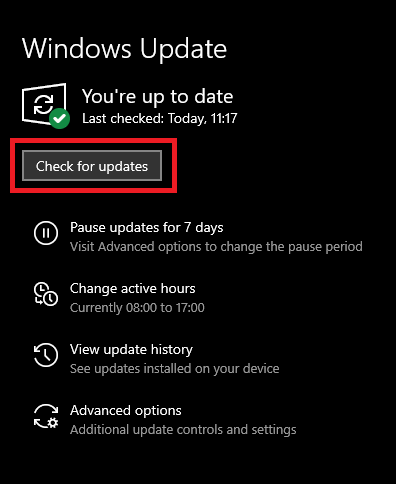
Langkah 3: Jika pembaruan tersedia, tunggu hingga pemindaian selesai sebelum mengunduhnya.
Setelah pembaruan berhasil diinstal, mulai ulang perangkat Windows Anda. Sekarang coba sambungkan sekali lagi untuk melihat apakah masalah dengan Xvdd SCSI Miniport telah diselesaikan dengan versi terbaru ke Windows.
Masalah Miniport Xvdd SCSI di Windows 10, 11: DIPERBAIKI
Semoga informasi yang terdapat pada postingan di atas dapat bermanfaat dalam membantu Anda dalam memperbaiki Miniport Xvdd SCSI di Windows 10, 11.
Baca Juga: Memperbaiki Masalah Driver Port Serial PCI di Windows 10/8/7
Beri tahu kami di bagian komentar di bawah, metode mana yang cocok untuk Anda. Selain itu, Anda juga dapat memberikan saran atau pertanyaan lebih lanjut pada kotak di bawah. Berlangganan ke blog kami agar Anda tidak ketinggalan update terkait teknologi.
